本文主要是介绍Vue保姆级项目教程:十万字零基础开发信贷管理系统!,希望对大家解决编程问题提供一定的参考价值,需要的开发者们随着小编来一起学习吧!
项目简介与搭建过程
项目简介
需求背景
信贷管理系统是一种用于银行、金融机构或其他借贷组织用于管理信贷流程的软件系统。它可以帮助机构管理贷款申请、贷款审批、合同管理等相关流程,提高信贷业务的效率和准确性。
需求描述
本需求文档旨在定义信贷管理系统的功能和特性,以满足机构对于信贷业务管理的需求。
信贷管理系统项目基于vue2实现,鉴于vue2的语法已经停止维护,后期会考虑使用vue3重写本项目
搭建过程
新建项目命令
vue create credit-management-system
项目配置语言选择
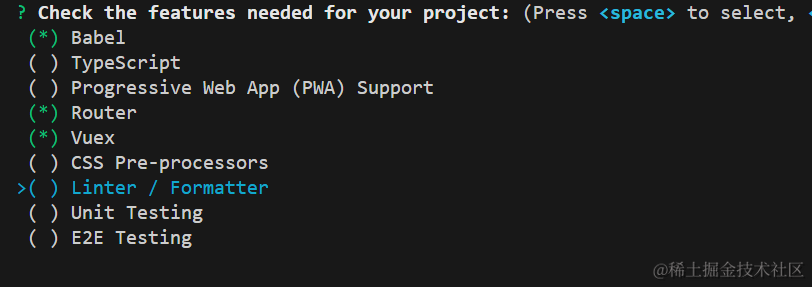
项目启动
npm run serve
登录页面初始化及其vue-router路由编写
配置路由
- 先把app.vue的默认代码删除,留下一个router-view路由出口
App.vue
<template><div id="app"><router-view/></div>
</template>- 打开router文件夹下的index.js,删除掉默认的路由配置
Vue.use(VueRouter)const routes = []const router = new VueRouter({routes
})export default router- 在main.js里引入公共样式文件,导入和使用elementui组件
引入elementui组件
cnpm i element-ui -S
导入使用
import App from './App.vue'
import ElementUI from 'element-ui'
import 'element-ui/lib/theme-chalk/index.css'Vue.use(ElementUI)
- 先在router文件夹下index.js添加一个登录页面的路由和重定向
组件是使用的懒加载,可以减少页面加载时间
const routes = [{path:'/',redirect:'/login'},{path: '/login',name: 'Login',component: () => import('../views/Login.vue')},
]
LoginView.vue写css之后报错不能解析sass-loader
在命令行执行如下命令
npm install sass-loader -D
cnpm install node-sass -D
引入公共样式normalize.css文件之后出现错误
错误信息:

解决方案:ctrl+shift+p,在setting.json中添加如下
“javascript.validate.enable”: false
编写登录页面
第一步
<div class="login-box"><div class="login-input-box center"><h1>信贷管理系统</h1></div></div>
第二步
先定义表单内容放到–上面的h1标签下面
<el-form :model="ruleForm" :rules="rules" status-icon ref="ruleForm" class="demo-ruleForm"><el-form-item prop="username"><el-input prefix-icon="el-icon-user-solid" v-model="ruleForm.username"></el-input></el-form-item><el-form-item prop="pass"><el-input prefix-icon="el-icon-s-order" type="password" v-model="ruleForm.pass" autocomplete="off"></el-input></el-form-item><el-button type="primary" @click="submitForm">提交</el-button></el-form>
第三步
1.data中定义一个ruleForm,接收用户名和密码
2.再定义一个rules,限制输入格式
3.在methods中添加一个submitForm表单提交方法和密码限制的validatePass方法
data中:
ruleForm: {username: "",pass: ""}
rules: {pass: [{validator: this.validatePass,trigger: "blur"}],username: [{ required: true, trigger: "blur", message: "请输入用户名" }]}
methods中:
validatePass(rule, value, callback) {if (value === "") {callback(new Error("请输入密码"));} else if (value.length < 6) {callback(new Error("密码不能小于6位数"));} else {callback();}},submitForm(){this.$refs.ruleForm.validate(valid => {if (valid) {// 如果验证通过,//调用login方法,传入登录信息,下面会定义this.login(this.ruleForm)} else {return false;}});}
4.创建login登录方法
async login(form){//成功后跳转到首页this.$router.replace("/home");
}
5.样式的引入
在main.js中引入样式
import '@/assets/normalize.css';
6.在登录界面中引入下面样式
!!!注意语言是scss
<style lang="scss" scoped>
.login-input-box {width: 650px;height: 320px;background: #fff;text-align: center;padding: 40px 40px 12px 12px;
}.login-box {height: 100%;background: url(../assets/bg2.jpg);background-size: cover;
}.el-button {width: 600px;
}.el-input {width: 600px;margin-bottom: 16px;
}::v-deep .el-input__inner {background: #e5e5e5;
}
</style>
编写首页
添加路由规则
打开router文件夹下的index.js
其中的Layout为布局页面
//为routes添加
{path: '/',redirect:'/home',//下面这两个页面按照层级自行创建component:()=> import('@/layout/layout.vue'),children:[{meta:{title:'首页'},path:'/home',component:()=> import('@/views/home.vue')}]}
layout布局和编写首页及其vue-router路由跳转
layout布局包括侧边栏,导航栏和内容部分
<div><el-container><el-aside width="240px"><el-menu class="el-menu-vertical-demo" background-color="#545c64"text-color="#fff" active-text-color="#ffd04b"><!--//没有二级导航的 --><el-menu-item index="1"><span slot="title"> 首页</span></el-menu-item><!-- //有二级导航的 --><el-submenu index="2"><template slot="title"><span>贷款管理</span></template><el-menu-item index="2-1">贷款申请</el-menu-item></el-submenu> </el-menu></el-aside><el-container><el-header><!--//左侧面包屑--><div class="left">首页</div><!--//右侧用户名--><div class="right"><!--// //下拉菜单--><el-dropdown ><span class="el-dropdown-link"> admin </span><el-dropdown-menu slot="dropdown"><el-dropdown-item >退出登录</el-dropdown-item></el-dropdown-menu></el-dropdown></div></el-header><el-main><!-- //放置一个路由出口 --><router-view /></el-main></el-container></el-container></div>
侧边栏包含二级菜单,导航栏最右侧有一个退出登录选择,内容包括了数字滚动和echarts图表
数字滚动组件vue-count-to
官网:https://www.npmjs.com/package/vue-count-to
安装插件的命令如下
npm i -S vue-count-to@1.0.13
引入后插入页面使用,在使用命令安装过程中出现如下报错信息
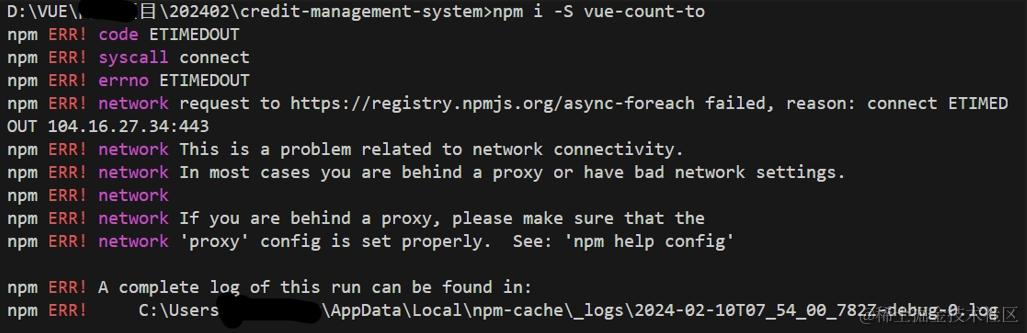
解决方案:
根据提示检查网络情况,更换手机热点(我开发过程中更换热点仍然报错,应该不是网络原因了)
修改npm的网络设置 npm config list

图中设置用到的命令如下
npm config set proxy null
npm config set https-proxy null
npm config set registry https://registry.npmjs.org/
最初查阅文档之类的设置了很多次,最后有点懵懵哒,npm init了
稍过一会,再次下载就ok了(也许是设置原因或者最初网络不佳,不是非常确定)
最后一次成功使用的命令是
cnpm i -S vue-count-to@1.0.13
( npm是node官方的包管理器。 cnpm是个中国版的npm,是淘宝定制的 cnpm (gzip 压缩支持) 命令行工具代替默认的 npm)
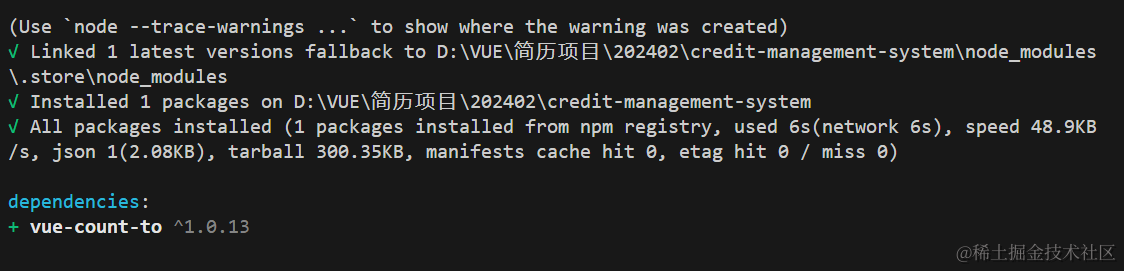
首先设置3个栅格布局,其中属性作用,查看element-ui官网的layout布局
<div class="home"><el-row :gutter="10"><el-col :xl="6" :lg="6" :md="12" :sm="24" :xs="24" ><div>1</div></el-col><el-col :xl="6" :lg="6" :md="12" :sm="24" :xs="24" ><div>2</div></el-col><el-col :xl="6" :lg="6" :md="12" :sm="24" :xs="24" ><div>3</div></el-col></el-row>
</div>
把栅格布局的内容使用数组遍历来显示
<el-row :gutter="10"><el-col :xl="6" :lg="6" :md="12" :sm="24" :xs="24" v-for="(item, index) in list" :key="index"><div class="dashboard-item" :style="{ background: item.color }"><p>{{ item.title }}</p></div></el-col>
</el-row>
data中定义一个数组
data(){return {list: [{ val: 13594, title: '最高可借金额', color: '#67ca3a', },{ val: 9833, title: '回报率', color: '#ff6600' },{ val: 8888, title: '业绩领跑', color: '#f56c6c' },{ val: 6666, title: '安稳底薪战队', color: '#409eff' }]}}
echarts图表
介绍echart
官网https://echarts.apache.org/zh/index.html
下载echarts并使用
- 下载
cnpm i -S echarts@4.9.0
- HomeViews页面引入
import echarts from 'echarts';
编写第一个图表
- 定义图表位置
<template><div class="home"><el-row :gutter="10"><el-col :xl="6" :lg="6" :md="12" :sm="24" :xs="24" v-for="(item, index) in list" :key="index"><div class="dashboard-item" :style="{ background: item.color }"><p>{{ item.title }}</p><CountTo :startVal="0" :endVal="item.val" :duration="3000" /></div></el-col></el-row><!-- 所有图表位置,一共3个 --><div class="echarts-box"><!-- 第一个图表位置--><div class="chart1"></div></div></div></template>
- 配置图表
添加一个initCharts方法
initCharts() {//初始化图表实例,为什么要添加到this上面,因为后面要检测页面大小改变,更新图表大小this.chart1 = echarts.init(document.querySelector('.chart1'));//图表配置let option1 = {title: {},tooltip: {trigger: 'axis'},legend: {data: ['Email', 'Union Ads', 'Video Ads', 'Direct', 'Search Engine']},grid: {left: '3%',right: '4%',bottom: '3%',containLabel: true},toolbox: {feature: {saveAsImage: {}}},xAxis: {type: 'category',boundaryGap: false,data: ['Mon', 'Tue', 'Wed', 'Thu', 'Fri', 'Sat', 'Sun']},yAxis: {type: 'value'},series: [{name: 'Email',type: 'line',stack: 'Total',data: [120, 132, 101, 134, 90, 230, 210]},{name: 'Union Ads',type: 'line',stack: 'Total',data: [220, 182, 191, 234, 290, 330, 310]},{name: 'Video Ads',type: 'line',stack: 'Total',data: [150, 232, 201, 154, 190, 330, 410]},{name: 'Direct',type: 'line',stack: 'Total',data: [320, 332, 301, 334, 390, 330, 320]},{name: 'Search Engine',type: 'line',stack: 'Total',data: [820, 932, 901, 934, 1290, 1330, 1320]}]}//应用配置生成图表this.chart1.setOption(option1)}
- 在mounted生命周期里执行initCharts方法
mounted() {this.initCharts()}
- 图表没有显示
需要设置容器大小
.chart1 {width: 100%;height: 400px;}
编写第二个图表
<!-- 放在第一个图表下面 -->
<div class="chart2"></div>
- 在initCharts方法中编写第二个图表数据
this.chart2 = echarts.init(document.querySelector('.chart2'));//下面都是图表的配置,顺序不能错let posList = ['left','right','top','bottom','inside','insideTop','insideLeft','insideRight','insideBottom','insideTopLeft','insideTopRight','insideBottomLeft','insideBottomRight'];let app = {};app.configParameters = {rotate: {min: -90,max: 90},align: {options: {left: 'left',center: 'center',right: 'right'}},verticalAlign: {options: {top: 'top',middle: 'middle',bottom: 'bottom'}},position: {options: posList.reduce(function (map, pos) {map[pos] = pos;return map;}, {})},distance: {min: 0,max: 100}};app.config = {rotate: 90,align: 'left',verticalAlign: 'middle',position: 'insideBottom',distance: 15,onChange: function () {const labelOption = {rotate: app.config.rotate,align: app.config.align,verticalAlign: app.config.verticalAlign,position: app.config.position,distance: app.config.distance};this.chart2.setOption({series: [{label: labelOption},{label: labelOption},{label: labelOption},{label: labelOption}]});}};const labelOption = {show: true,position: app.config.position,distance: app.config.distance,align: app.config.align,verticalAlign: app.config.verticalAlign,rotate: app.config.rotate,formatter: '{c} {name|{a}}',fontSize: 16,rich: {name: {}}};let option2 = {tooltip: {trigger: 'axis',axisPointer: {type: 'shadow'}},legend: {data: ['Forest', 'Steppe', 'Desert', 'Wetland']},toolbox: {show: true,orient: 'vertical',left: 'right',top: 'center',feature: {mark: { show: true },dataView: { show: true, readOnly: false },magicType: { show: true, type: ['line', 'bar', 'stack'] },restore: { show: true },saveAsImage: { show: true }}},xAxis: [{type: 'category',axisTick: { show: false },data: ['2012', '2013', '2014', '2015', '2016']}],yAxis: [{type: 'value'}],series: [{name: 'Forest',type: 'bar',barGap: 0,label: labelOption,emphasis: {focus: 'series'},data: [320, 332, 301, 334, 390]},{name: 'Steppe',type: 'bar',label: labelOption,emphasis: {focus: 'series'},data: [220, 182, 191, 234, 290]},{name: 'Desert',type: 'bar',label: labelOption,emphasis: {focus: 'series'},data: [150, 232, 201, 154, 190]},{name: 'Wetland',type: 'bar',label: labelOption,emphasis: {focus: 'series'},data: [98, 77, 101, 99, 40]}]};this.chart2.setOption(option2);
- 设置第二个图表的容器大小
.chart2 {height: 400px;width: 50%;}
编写第三个图表
<!--放到第二个图表下面 -->
<div class="chart3"></div>
- 配置第三个图表信息
this.chart3 = echarts.init(document.querySelector('.chart3'));let option3 = {angleAxis: {},radiusAxis: {type: 'category',data: ['Mon', 'Tue', 'Wed', 'Thu'],z: 10},polar: {},series: [{type: 'bar',data: [1, 2, 3, 4],coordinateSystem: 'polar',name: 'A',stack: 'a',emphasis: {focus: 'series'}},{type: 'bar',data: [2, 4, 6, 8],coordinateSystem: 'polar',name: 'B',stack: 'a',emphasis: {focus: 'series'}},{type: 'bar',data: [1, 2, 3, 4],coordinateSystem: 'polar',name: 'C'这篇关于Vue保姆级项目教程:十万字零基础开发信贷管理系统!的文章就介绍到这儿,希望我们推荐的文章对编程师们有所帮助!






